Tôi muốn tạo các bảng đơn giản, chèn các giá trị vào đó và thực hiện các truy vấn. Làm thế nào để thực hiện chúng trong thiết bị đầu cuối?
Làm thế nào để sử dụng SQL trong thiết bị đầu cuối?
Câu trả lời:
Bạn tạo cơ sở dữ liệu bằng cách gõ
mysql
Trong lời nhắc bạn nhập, sau đó bạn bắt đầu bằng cách tạo cơ sở dữ liệu của mình (như được giải thích bởi onik trong các nhận xét):
CREATE DATABASE dbname
Một khi bạn đã tạo ra cơ sở dữ liệu đó, bạn có thể thử nghiệm với nó. Bạn có thể chỉ cần gõ mysqlvào một thiết bị đầu cuối và bạn có thể làm bất cứ điều gì liên quan đến sql bạn muốn. Có thể là bạn đã tạo một vai trò trong cơ sở dữ liệu bằng tên người dùng của bạn.
Như được mô tả trong câu trả lời của Sauruv, bạn cũng có thể kết nối với cơ sở dữ liệu như sau (không có khoảng trắng giữa p và mật khẩu của bạn hoặc tốt hơn, chỉ cần không sử dụng tùy chọn -p và bạn sẽ nhận được lời nhắc mật khẩu [tín dụng đi đến onik]):
Cú pháp:
mysql -u user_name -ppassword dbname
-u : Specify mysql database user name
-p : Prompt for password
dbname : Specify database name
Đây là cú pháp để thực hiện câu lệnh sql từ terminal
Tôi giả sử rằng bạn đang sử dụng MySQL.
Cú pháp:
mysql -u user_name -p password -e 'SQL Query' database
Rõ ràng:
-u : Specify mysql database user name
-p : Prompt for password
-e : Execute sql query
database : Specify database name
Thí dụ:
Nếu bạn muốn tạo một bảng
personthì:mysql -u root -p -e 'Create table person(PersonID int, LastName varchar(255), FirstName varchar(255))' mydbnơi
rootlà tên người dùng,mydblà tên của cơ sở dữ liệu. Similary bạn có thể thực hiện bất kỳ truy vấn nào bạn muốn.Nếu bạn muốn
insertgiá trị trongperson:mysql -u root -p -e 'Insert into person(PersonID,LastName,FirstName) Values(100,"Kumar","Saurav")' mydbNếu bạn muốn chọn tất cả thông tin từ
personvà muốn lưu trong một tệp:mysql -u root -p -e 'Select * from person' mydb > personinfo
Và tất nhiên bạn có thể tạo một cơ sở dữ liệu bằng chính thiết bị đầu cuối
Để tạo cơ sở dữ liệu mydb thực hiện lệnh sau trong terminal:
mysql -u root -p -e 'create database mydb'nó sẽ âm thầm tạo một cơ sở dữ liệu mydb mà không đưa ra bất kỳ thông báo / đầu ra nào.
Để liệt kê tất cả các cơ sở dữ liệu thực hiện lệnh này trong thiết bị đầu cuối:
mysql -u root -p -e 'show databases'
Hy vọng nó sẽ giúp bạn .. Trả lời nếu bạn cần hỗ trợ thêm ..
mysql là một công cụ dòng lệnh đơn giản. mysql là dòng lệnh và nó rất dễ sử dụng. Gọi nó từ dấu nhắc của trình thông dịch lệnh của bạn như sau:
$ mysql
Đầu ra
mysql>
Bạn có thể cần cung cấp tên người dùng, mật khẩu và tên máy chủ mysql, sử dụng:
$ mysql --user=your-user-name --password=your-password
mysql>
Để liệt kê cơ sở dữ liệu gõ lệnh sau
mysql> show databases;
Đầu ra
+--------------------+
| Database |
+--------------------+
| information_schema |
| mysql |
+--------------------+
2 rows in set (0.00 sec)
information_schema và mysql là tên của cơ sở dữ liệu. Để sử dụng các cơ sở dữ liệu này và liệt kê các bảng có sẵn, hãy gõ hai lệnh sau:
mysql> use mysql;
Đầu ra:
Reading table information for completion of table and column names
You can turn off this feature to get a quicker startup with -A
Database changed
Bây giờ liệt kê các bảng:
mysql> show tables;
Đầu ra:
+---------------------------+
| Tables_in_mysql |
+---------------------------+
| columns_priv |
| db |
| func |
| help_category |
| help_keyword |
| help_relation |
| help_topic |
| host |
| proc |
| procs_priv |
| tables_priv |
| time_zone |
| time_zone_leap_second |
| time_zone_name |
| time_zone_transition |
| time_zone_transition_type |
| user |
+---------------------------+
17 rows in set (0.00 sec)
mysql>
mycli
mysqlgiao diện điều khiển mặc định là tốt và đẹp, nhưng có lẽ đẹp hơn mycli(và nó thay thế Postgres, pgcli).
Cài đặt : Trên Ubuntu 16.04+ là trên repos chính thức:sudo apt install mycli
$ mycli --help
Usage: mycli [OPTIONS] [DATABASE]
A MySQL terminal client with auto-completion and syntax highlighting.
Examples:
- mycli my_database
- mycli -u my_user -h my_host.com my_database
- mycli mysql://my_user@my_host.com:3306/my_database
Tài liệu tham khảo
- Trang chủ
- Tài liệu
- Github repo
- bài viết về nixCraft về
mycli
Có sqlline có thể kết nối với bất kỳ rdbms nào (Oracle, mysql, postgres, h2 và những người khác), cũng như csv, cassandra, tìm kiếm đàn hồi, mongo (thông qua apache-calcite).
Có một trang trình diễn dự án với các video demo ngắn Nó cung cấp chỉnh sửa đa dòng, tô sáng cú pháp, tự động hoàn thành thông minh, hỗ trợ phương ngữ.
Nó có thể được nhúng và không cần phải cài đặt nó.
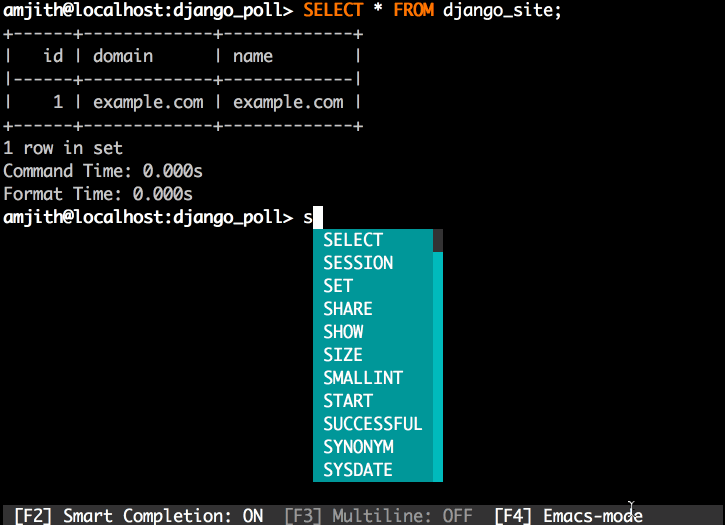
CREATE DATABASE [dbname]. Hơn nữa, nếu bạn chỉ định mật khẩu trên dòng lệnh (không được khuyến nghị, cú pháp làmysql -u user_name -ppassword database, không có khoảng trắng giữa p và mật khẩu của bạn. Bạn cũng có thể bỏ qua mật khẩu ở đây và MySQL sẽ nhắc bạn vì nó an toàn hơn.